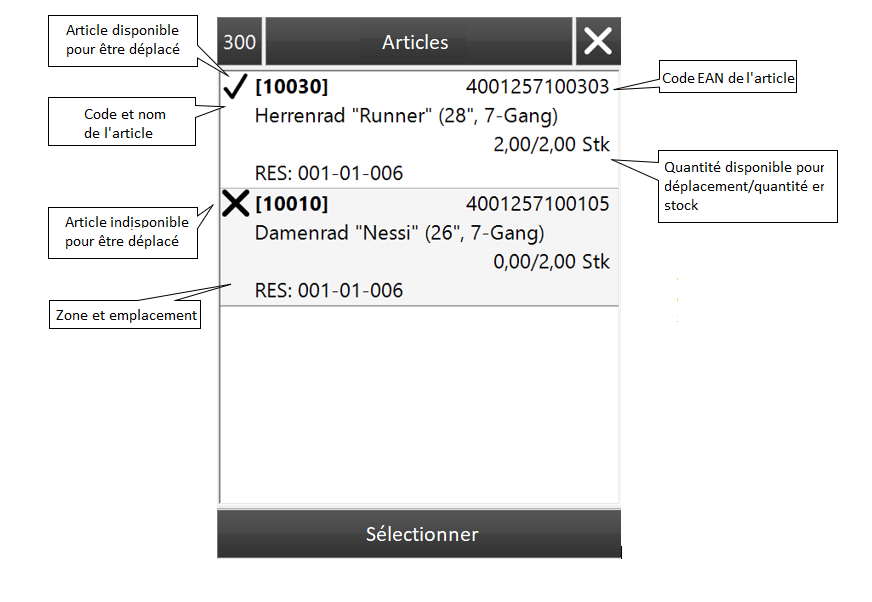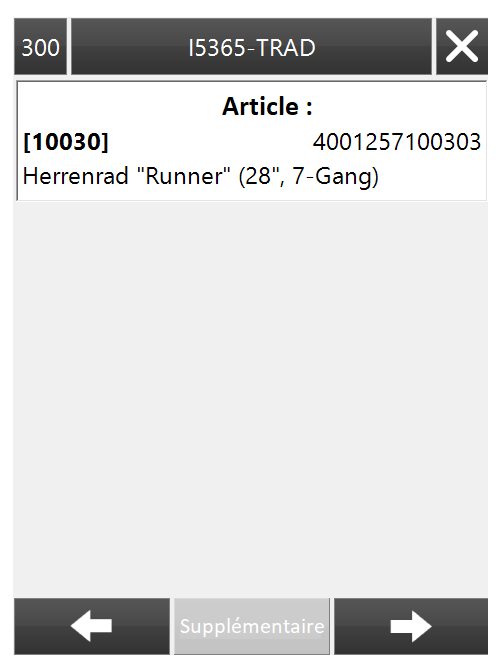Mouvement des unités de chargement
L’application Comarch Warehouse, en coopération avec Comarch ERP Enterprise, permet à l’utilisateur d’effectuer des mouvements de l’ensemble de l’unité de chargement entre les entrepôts ainsi qu’au sein d’un même entrepôt.
Afin de lancer le processus de mouvement d’une unité de chargement, il convient de sélectionner dans le menu principal de l’application l’option [Nouveau mouvement], puis l’option [Ajouter un mouvement de l’unité de chargement].
Étape 1
Pour effectuer le mouvement, il est nécessaire de scanner le code SSCC ou de l’unité logistique dans le champ de texte ou de le sélectionner à partir de la liste disponible en cliquant sur le bouton ![]() .
.
Désignation des symboles dans la liste des unités de chargement :
![]() – l’unité est disponible pour le mouvement
– l’unité est disponible pour le mouvement
![]() – l’unité n’est pas disponible pour le mouvement
– l’unité n’est pas disponible pour le mouvement
Dans la fenêtre contenant la liste des unités de chargement, l’utilisateur peut utiliser des filtres supplémentaires disponibles après avoir sélectionné l’option ![]() .
.
Si l’entrepôt ne dispose pas d’unités de chargement définies, une fenêtre contenant le message suivant s’affiche après avoir scanné le symbole ou sélectionné le bouton Si un symbole d’unité incorrect est indiqué ou si l’unité n’est pas disponible dans l’entrepôt sélectionné, il s’affiche une fenêtre contenant le message suivant : L’unité de chargement avec le code indiqué n’existe pas.![]() : Pas d’unités de chargement dans l’entrepôt.
: Pas d’unités de chargement dans l’entrepôt.
Une fois qu’une unité de chargement est scannée ou sélectionnée à partir d’une liste, il apparaît une fenêtre d’information contenant le code et le SSCC de l’unité, sa zone et son emplacement, ainsi que les marchandises dont les ressources se trouvent sur cette unité.
Étape 2
Au cours de cette étape, l’utilisateur détermine l’entrepôt de destination vers lequel l’unité de chargement doit être déplacée. L’entrepôt actuellement sélectionné est indiqué par défaut.
Étape 3
La dernière étape consiste à scanner ou à sélectionner l’emplacement de destination à partir d’une liste pour l’unité de chargement.
Désignation des symboles sur la liste des emplacements :
![]() – mouvement possible
– mouvement possible
![]() – mouvement impossible
– mouvement impossible
Si l’opérateur indique un emplacement correct, il sera informé par un message suivant dès que le processus de mouvement de l’unité logistique aura été achevé avec succès : L’unité de chargement a été déplacée.
La sélection du bouton [OK] permet d’accéder à la liste des sélections de processus de mouvement dans Comarch Warehouse.
Si un emplacement incorrect est introduit, il s’affiche une fenêtre contenant le message suivant : L’emplacement indiqué … de l’entrepôt … est bloqué. Si un déplacement n’est pas possible, il s’affiche un message suivant : Il a été impossible de réaliser le mouvement.